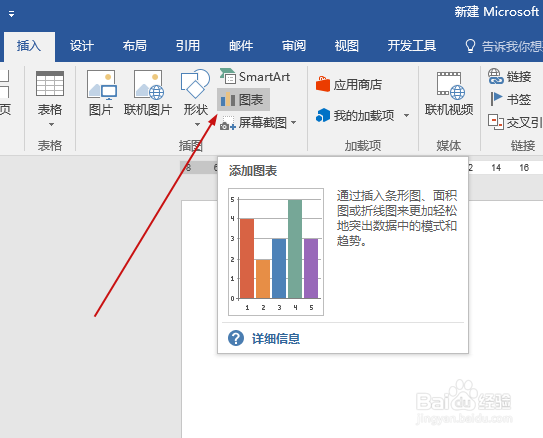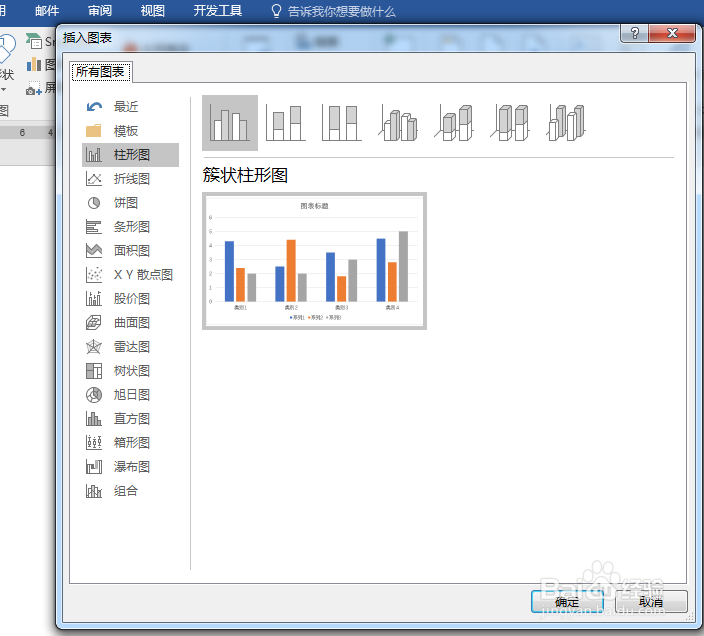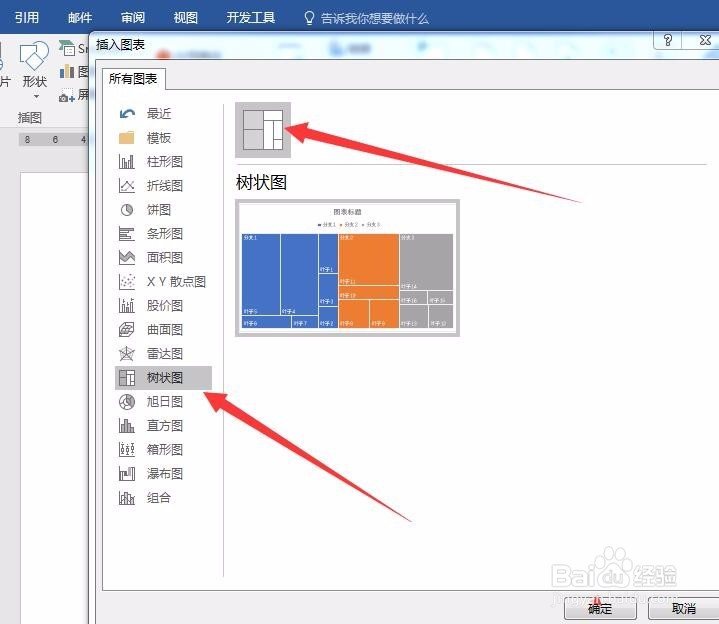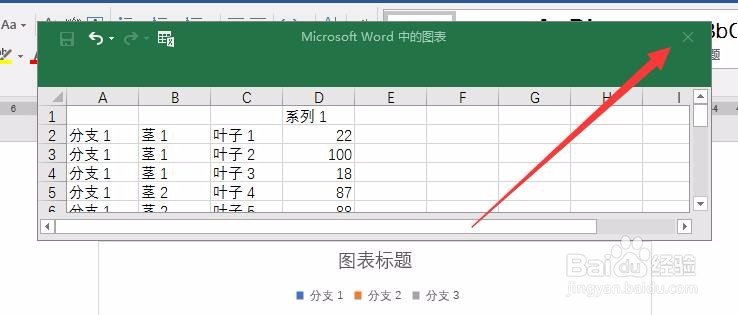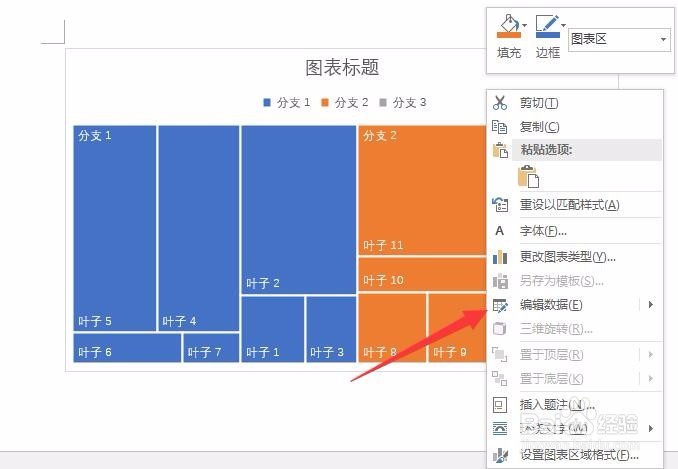word文档如何插入树形图图表怎么制作图形报表
1、新建一个空白的word文件,而后找到插入-图表菜单
2、双击后,进入所有图表的窗口
3、我们找到其中的树形图,而后确定
4、确定后,我们可以看到,word文档上,就有了一个树形图,一个EXCEL数据表格
5、修改EXCEL的数据,修改为我们需要的,而后确定,图表可以同时更新
6、关闭悬浮的EXCEL文件
7、关闭后,一个成品图表就制作完成
8、如果要修改,在树形图表上,点击右键,选择编辑数据即可
声明:本网站引用、摘录或转载内容仅供网站访问者交流或参考,不代表本站立场,如存在版权或非法内容,请联系站长删除,联系邮箱:site.kefu@qq.com。
阅读量:42
阅读量:48
阅读量:27
阅读量:26
阅读量:36